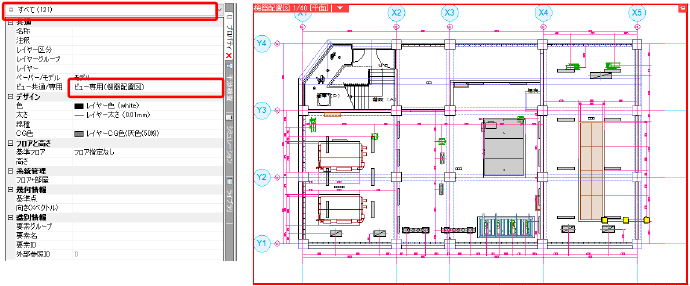Q. ビュー専用要素を図面上で確認したい
A1. [レイアウト・ビュー一覧]から[選択した「ビュー専用要素」を画面上で選択する]を使用します
A2. [選択要素の拡張]の[同じビュー共通/専用]にチェックを入れます
A3. [選択要素の絞り込み]の[ビュー共通/専用]タブで[ビュー専用]にチェックを入れます
ビューには固有の名前「ビュー名」があり、文字や汎用図形の表示をビュー名で制御することができます。
ビュー専用要素は、指定したビュー名でのみ表示します。
ビュー専用要素を選択する方法として、[レイアウト・ビュー一覧]から選択する方法、[選択要素の拡張]や[選択要素の絞り込み]を
利用する方法があります。
(ビュー専用についての詳しい説明は、FAQ「「ビュー専用」「ビュー共通」「平面ビュー共通」の違いは何か」を参照してください。)
▼A1 [レイアウト・ビュー一覧]から[選択した「ビュー専用要素」を画面上で選択する]を使用します
[表示]タブ-[レイアウト・ビュー一覧]をクリックします。
補足説明
レイアウトグループをクリック、もしくはレイアウトタブ上で右クリックして[レイアウト・ビュー一覧]を表示することもできます。
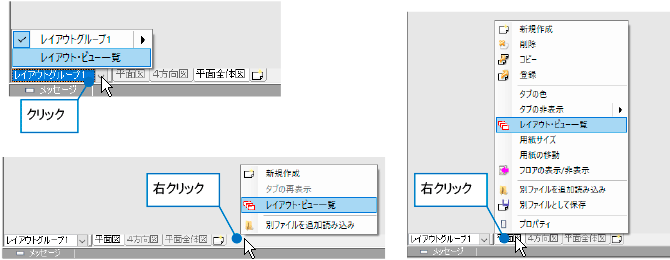
[レイアウト・ビュー一覧]ダイアログからビュー名を選択し、[選択した「ビュー専用要素」を画面上で選択する]を
クリックします。
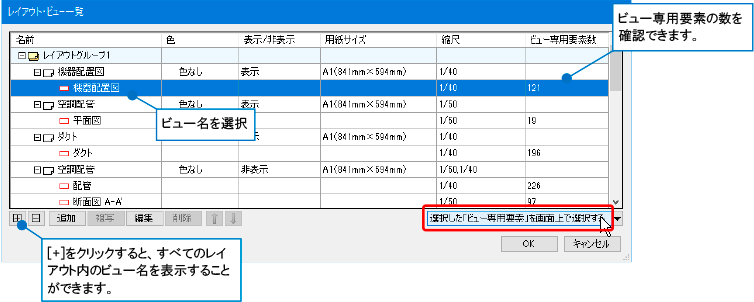
選択したビュー名のビュー専用要素がすべて選択されます。

▼A2 [選択要素の拡張]の[同じビュー共通/専用]にチェックを入れます
図面上のビュー専用要素を1つ選択します。

[オプション]-[選択要素の拡張]を選択し、[拡張]ダイアログの[同じビュー共通/専用]にチェックを入れます。
チェック後、[図面全体]を選択します。
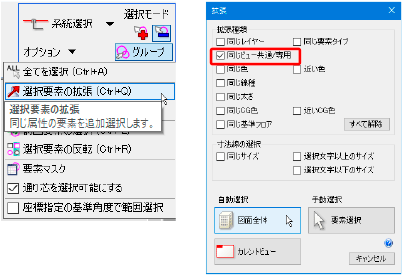
同じビュー名の専用要素がすべて選択されます。
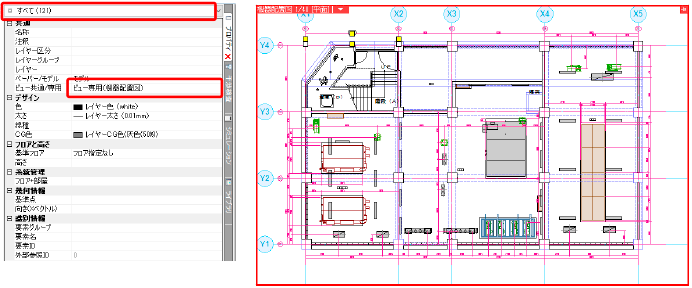
▼A3 [選択要素の絞り込み]の[ビュー共通/専用]タブで[ビュー専用]にチェックを入れます
[オプション]-[全てを選択]を選択し、要素をすべて選択します。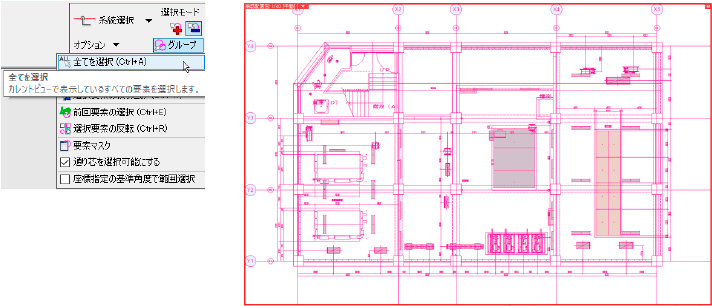
[オプション]-[選択要素の絞り込み]を選択し、[ビュー共通/専用]タブの[ビュー専用]にチェックを入れ、
[OK]をクリックします。
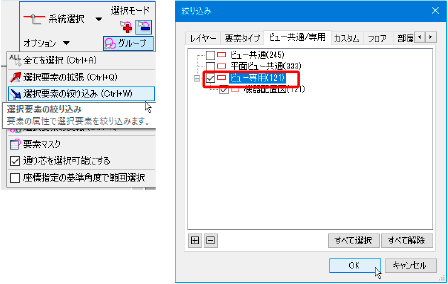
選択したビュー専用の要素のみが選択されます。